Photoshop如何在剪裁图像中添加不同的网格线
来源:网络收集 点击: 时间:2024-03-01【导读】:
如Photoshop何在剪裁图像中添加不同的网格线,请参考以下演示步骤品牌型号:台式七彩虹系统版本: Windows 10版本号20H2 软件版本:Photoshop 2020方法/步骤1/3分步阅读 2/3
2/3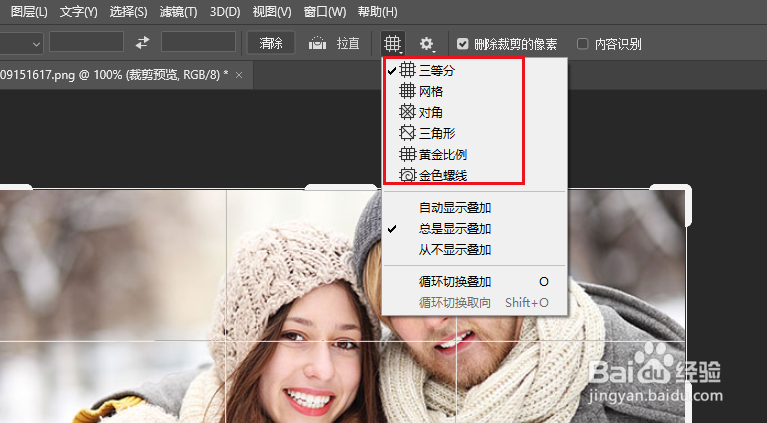 3/3
3/3
在Photoshop 打开图像,点击剪裁工具图标。默认情况下,Photoshop 会显示三分法叠加层,如图所示。
 2/3
2/3要添加不同的网格线(叠加层),请点击选项栏的叠加层图标。这里有六个选项,作为你裁剪图像构图时的参考。
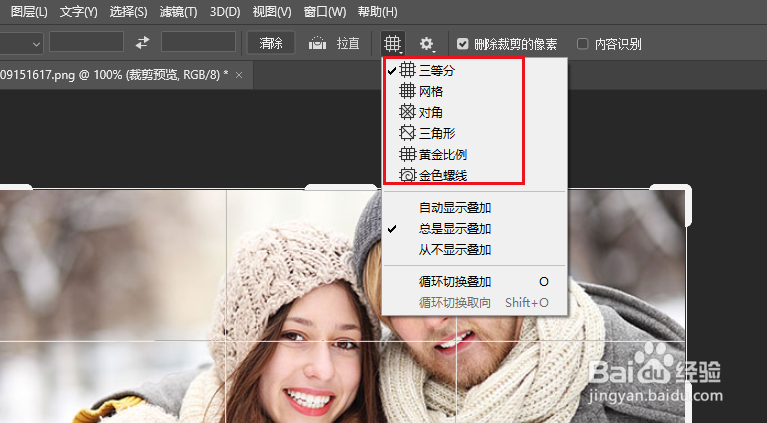 3/3
3/3比如我选择“金色螺旋”在图像上可出现以下的结果。

版权声明:
1、本文系转载,版权归原作者所有,旨在传递信息,不代表看本站的观点和立场。
2、本站仅提供信息发布平台,不承担相关法律责任。
3、若侵犯您的版权或隐私,请联系本站管理员删除。
4、文章链接:http://www.1haoku.cn/art_182081.html
上一篇:excel曲线图怎么做
下一篇:失信了怎样恢复征信
 订阅
订阅